iMobieのお客様へ緊急のお知らせ:ソフトウェアの利用期間を無料で3ヶ月延長するための手続きをお願いします
この記事では、Androidがロゴ画面で止まってしまう問題の原因と、強制再起動やセーフモードなどの解決方法について解説しています。デバイスが起動しない場合の対処法を詳しく説明しています。
スマホの電源を入れると、ブランドのロゴで止まってしまいます。この問題に直面したことはありませんか?特にXperiaなどの機種で発生すると、日常生活に支障をきたし、緊急の連絡や大切なデータにもアクセスできなくなることもあります。セーフモードでも解決しないと、さらに困惑しますよね。
ご安心ください。この問題には明確な原因と解決策があります。本記事では、その原因を解説し、スマホを復旧するためのステップを紹介します。これを読んで、安心して次のステップに進みましょう。
Androidスマホを使用していると、突然電源を入れてもロゴ画面で止まってしまうことがあります。この状態は「ブートループ」とも呼ばれ、デバイスが正常に起動できず、ロゴ画面から先に進まない現象です。ロゴが表示されたまま何も動かず、再起動を繰り返しても同じ画面が表示されるため、ユーザーにとって非常にフラストレーションのたまる経験となります。特にソフトのアップデート後やシステムエラーが原因で発生しやすく、Xperiaなどのさまざまな機種で共通して見られる問題です。
この状況は、突然発生するため、ユーザーにとって大きなストレスとなり、通常の手順では解決が難しいことが多いです。以下では、このような問題が発生する理由とその解決方法について説明します。
Androidがロゴで止まる原因はいくつか考えられます。主な原因は以下の通りです。
これらの原因により、Androidが正常に起動できず、ロゴ画面で止まってしまうのです。それぞれの原因に対処する方法を知ることで、問題を効果的に解決することが可能です
Xperiaがロゴ画面で止まってしまった場合、まず試すべき解決策は強制再起動です。これは、システムをリセットして再起動させるシンプルかつ効果的な方法です。
強制再起動を行う手順は以下の通りです。
これにより、Xperiaは再起動され、通常の起動が試みられます。この方法でロゴ画面でのフリーズが解消されることが多いので、ぜひお試しください。
強制再起動でも問題が解決しない場合、次に試すべきはリカバリーモードでの初期化です。これにより、システム全体をリセットし、デバイスを初期状態に戻すことができます。手順は以下の通りです。

写真元:appli-world.jp
これでデバイスが初期化され、ロゴで止まる問題が解消される可能性が高いです。ただし、この操作により、デバイス内のデータがすべて削除されるため、事前にバックアップを取ることをおすすめします。
ロゴ画面で止まる問題が手動の方法で解決できない場合、DroidKitというプロフェッショナルな修復ソフトを利用することをおすすめします。DroidKitは、システム修復やデータ復旧など、さまざまな機能を備えたオールインワンのツールです。
DroidKitを利用してXperiaのシステム問題を修復する手順は非常に簡単です。以下のステップに従って、デバイスを迅速に復旧させましょう。
Step1.パソコンにDroidKitをインストールし、起動します。
Step2.ホーム画面で「システム修復」を選択し、開始します。

Androidシステムの修復
Step3.接続が確認されたら、「開始」をクリックして進みます。
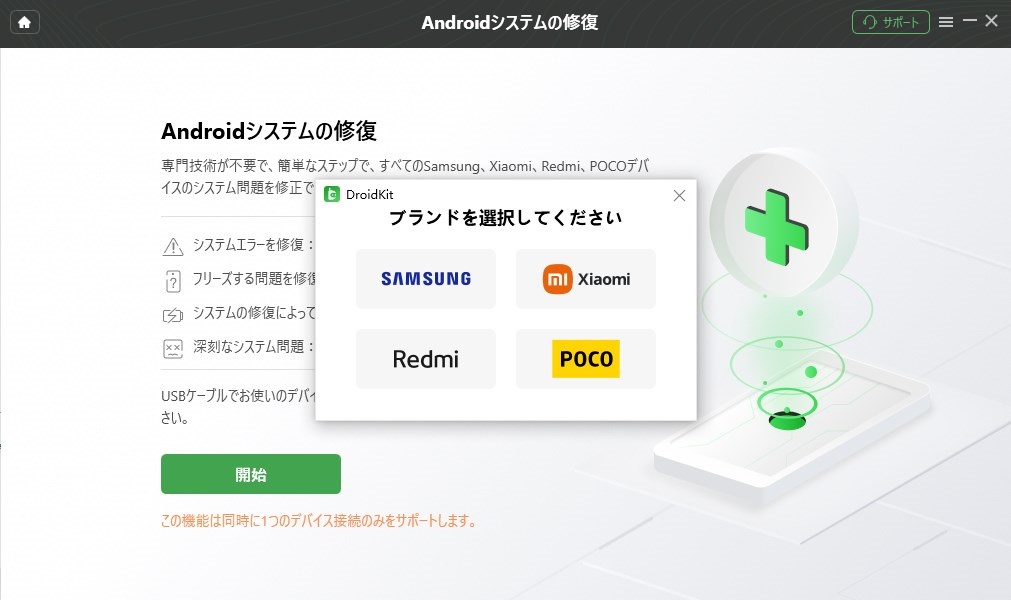
ブランドを選択
Step4.DroidKitが自動的にデバイス情報を取得し、適切なファームウェアを検索・ダウンロードします。
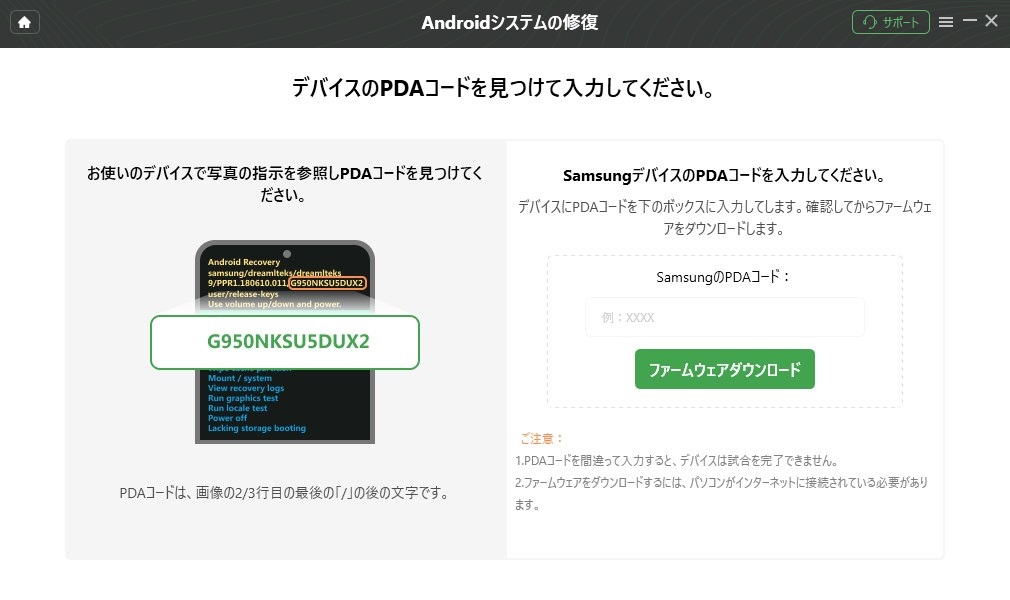
PADコードを入力
Step5.ダウンロードが完了したら、「今すぐ修復」ボタンをクリックします。

今すぐ修復
Step6.画面の指示に従い、デバイスをリカバリーモードに設定し、修復プロセスを開始します。
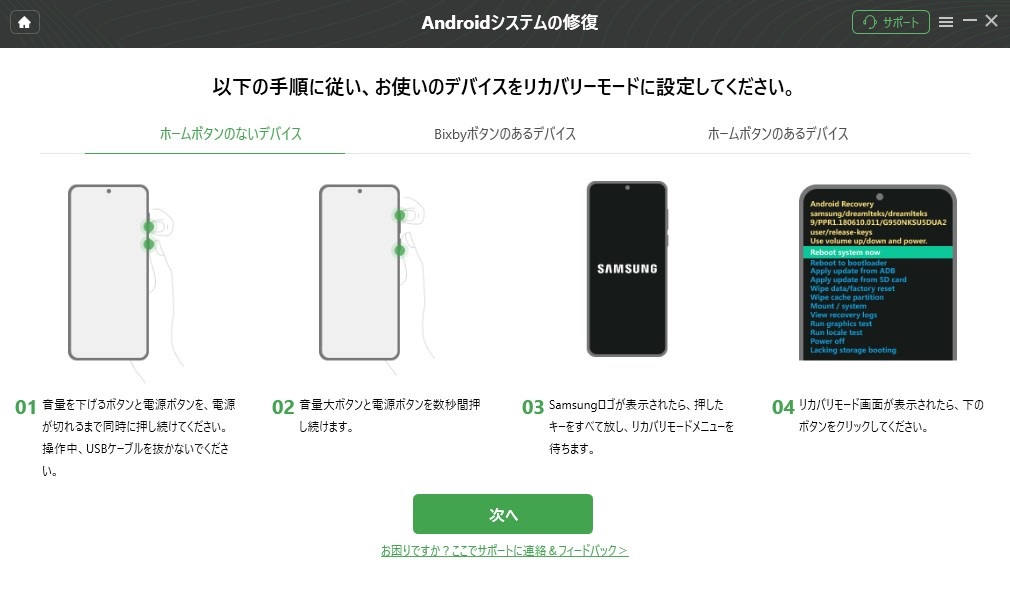
リカバリーモード
Step7.修復が完了するまでしばらく待ちます。その後、デバイスが自動的に再起動され、正常に起動するはずです。

修復完了
これで、Xperiaのロゴで止まる問題が解決される可能性が非常に高いです。DroidKitを利用することで、複雑な手順を簡素化し、短時間で問題を解消できる点が大きな魅力です。
Androidがロゴ画面で止まる場合、セーフモードを利用して問題を特定することができます。セーフモードでは、インストールされたサードパーティのアプリが無効化され、システムがクリーンな状態で起動します。セーフモードに入る手順は以下の通りです。
もし、セーフモードでも起動しない場合や、問題が解決されない場合は、先に紹介したDroidKitを使用してシステム全体の修復を試みることをおすすめします。これにより、さらに根本的な問題を解消できる可能性が高まります。
ロゴ画面でフリーズしたスマホを起動するには、強制再起動やセーフモードの利用が有効です。しかし、これらの方法で解決できない場合は、システム全体の修復を検討することが必要です。そんな時に役立つのがDroidKitです。簡単な操作で、ロゴ画面で止まる問題を確実に解決できる可能性があります。ぜひ試してみてください。
製品関連の質問? 迅速な解決策については、サポートチームにお問い合わせください >